
Mac’te mesaj gönderme
Mac’inizde Mesajlar’ı ayarladıktan sonra bir kişiye, kişi grubuna veya işletmeye mesaj gönderebilirsiniz. Metin, fotoğraf, hareketli efekt ve daha fazlasını ekleyebilirsiniz. Kendinizi çeşitli yollarla ifade edebilirsiniz:
Tapback’ler: Tapback’leri kullanma konusuna bakın.
Oylamalar: Kişilere oylama gönderme konusuna bakın.
Biçimleme ve efektler: Metni biçimleme ve canlandırma ve Tam ekran efektler ve balon efektleri ekleme konularına bakın.
Sesli mesajlar: Sesli mesaj gönderme konusuna bakın.
Fotoğraflar ve videolar: Fotoğraf ve video gönderme konusuna bakın.
Çıkartmalar ve görüntüler: Çıkartma gönderme, #görüntüleri kullanma ve Kendi Memoji’nizi yaratma konularına bakın.
Apple Intelligence* açık olduğunda, Image Playground ile özgün görüntüler yaratabilir veya Mesajlar’da Genmoji adı verilen özel bir emoji yaratabilirsiniz.
Grup bu gereksinimleri karşılıyorsa gruba gönderdiğiniz mesajlar, tek bir kişiye gönderebileceğiniz ilişiklerin ve efektlerin aynısını içerebilir.
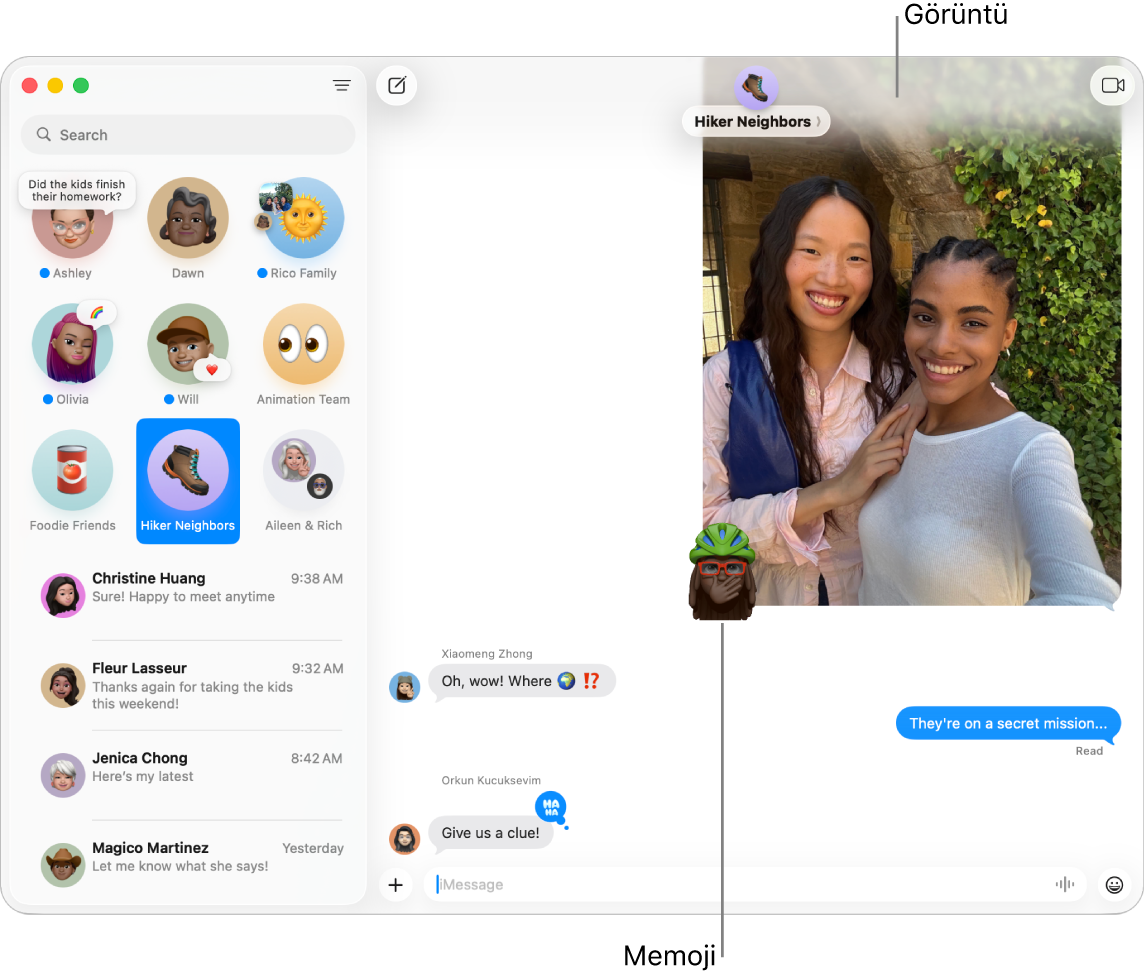
Mac’inizde Mesajlar uygulamasına
 gidin.
gidin.Yeni bir mesaj başlatmak için
 simgesini tıklayın.
simgesini tıklayın.Kime alanına, mesaj göndermek istediğiniz kişinin adını, e-posta adresini veya telefon numarasını yazın. Mesajlar, siz yazarken kişilerinizdeki veya daha önce mesaj gönderdiğiniz kişilerdeki eşleşen adresleri önerir.
Kime alanındaki
 simgesini de tıklayabilirsiniz. Listede bir kişiyi tıklayın, sonra kullanılacak e-posta adresini veya telefon numarasını tıklayın.
simgesini de tıklayabilirsiniz. Listede bir kişiyi tıklayın, sonra kullanılacak e-posta adresini veya telefon numarasını tıklayın.Not: Bir kişi bilgisinin yanında

Pencerenin en altındaki alana mesajınızı girin. Varsa yazma önerilerini kullanabilirsiniz.

Siri: Siri’den şuna benzer bir şey isteyin: “Anneme geç kalacağım yazan bir mesaj gönder.” Siri’yi nasıl kullanacağınızı öğrenin.
Mesajı göndermek için klavyenizde Return tuşuna basın.
Apple Intelligence* açıksa bunu aldığınız bir mesaj için yanıt önermek amacıyla kullanabilirsiniz. Mesajlar’da Apple Intelligence’ı kullanma konusuna bakın. Yazışmayı daha düzenli tutmak için satır içi yanıtlamak istiyorsanız Mesaja satır içi yanıt gönderme konusuna bakın. Mesajınızın farklı bir zamanda gönderilmesini istiyorsanız Mesajı daha sonra gönderilmek üzere zamanlama konusuna bakın.
Bir mesajı iletmek için Mesajı veya ilişiği iletme konusuna bakın. Mesajınızda bir hata yaptığınızı fark ederseniz Gönderdiğiniz mesajı geri alma veya düzenleme konusuna bakın.
Birisi Apple Cash ödemesi veya isteği gönderirse bunu Mac’inizde görebilirsiniz ancak yalnızca iPhone’unuzda veya iPad’inizde yanıtlayabilirsiniz.
Mesajlarınız, sizden ve mesaj gönderdiğiniz kişiden başka hiç kimse tarafından (Apple tarafından bile) okunamayacak şekilde uçtan uca şifrelenir. Yalnızca istediğiniz kişilerle mesajlaştığınızı doğrulamak için Kişi Anahtarı Doğrulama’yı kullanın.